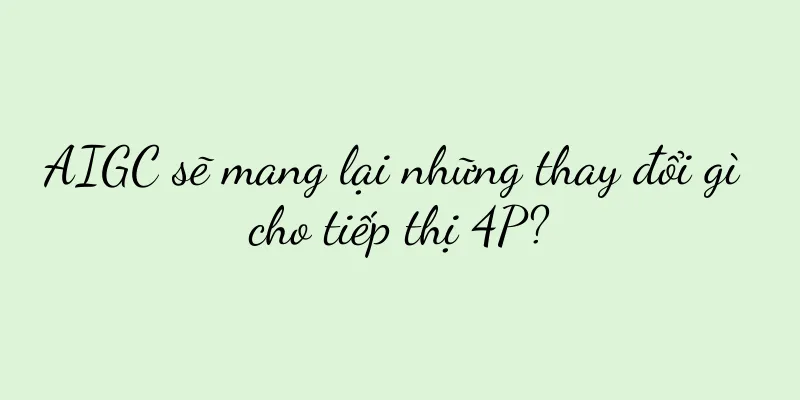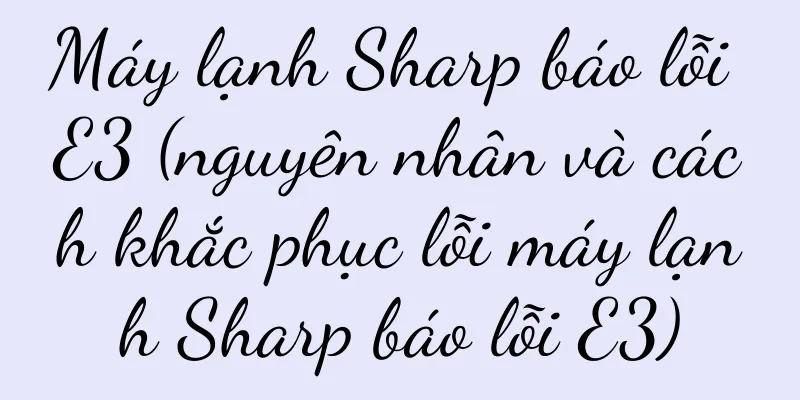Cách khắc phục lỗi máy tính không khởi động được service hoặc group phụ thuộc (phương pháp hiệu quả để khắc phục lỗi máy tính không khởi động được service hoặc group phụ thuộc)
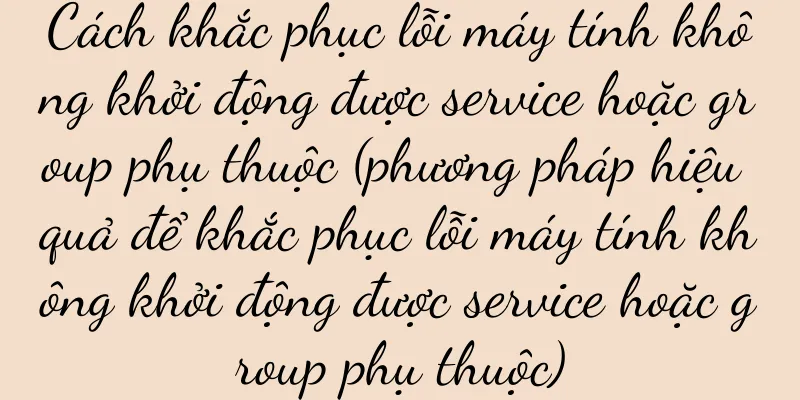
|
Khi sử dụng máy tính, đôi khi chúng ta gặp phải một số thông báo lỗi, một trong số đó là "Không thể khởi động dịch vụ hoặc nhóm phụ thuộc". Lỗi này có thể khiến chúng ta không thể sử dụng máy tính một cách bình thường, gây ảnh hưởng lớn đến công việc và học tập. Bài viết này sẽ cung cấp một số giải pháp hiệu quả cho vấn đề này để giúp bạn đọc giải quyết lỗi máy tính phụ thuộc vào dịch vụ hoặc nhóm không khởi động được. Kiểm tra xem dịch vụ có được bật không Nếu xuất hiện thông báo lỗi cho biết dịch vụ hoặc nhóm phụ thuộc không thể khởi động, trước tiên hãy kiểm tra xem dịch vụ có liên quan đã được bật hay chưa. Nhấp vào menu "Start", nhập "services.msc" và nhấn Enter để mở Service Manager. Trong Trình quản lý dịch vụ, hãy tìm dịch vụ có liên quan và đảm bảo trạng thái của dịch vụ đó là Đã bật. Khởi động lại các dịch vụ liên quan Nếu các dịch vụ liên quan đã được bật nhưng bạn vẫn nhận được lỗi không thể khởi động dịch vụ hoặc nhóm phụ thuộc, bạn có thể thử khởi động lại các dịch vụ này. Tìm dịch vụ có liên quan trong Trình quản lý dịch vụ, nhấp chuột phải và chọn "Khởi động lại". Sau khi chờ một lúc, hãy thử khởi động lại chương trình có liên quan để xem vấn đề đã được giải quyết chưa. Kiểm tra xem các dịch vụ phụ thuộc có được bật không Một số dịch vụ phụ thuộc vào các dịch vụ khác để hoạt động bình thường và có thể gây ra lỗi nếu các dịch vụ phụ thuộc không được bật. Tìm dịch vụ có liên quan trong Trình quản lý dịch vụ, nhấp chuột phải và chọn "Thuộc tính". Trong cửa sổ thuộc tính, chuyển sang tab Phụ thuộc để kiểm tra xem các dịch vụ khác mà dịch vụ phụ thuộc vào có được bật hay không. Nếu bất kỳ dịch vụ phụ thuộc nào không được bật, bạn có thể thử bật chúng và khởi động lại máy tính. Kiểm tra thông tin đăng nhập cho dịch vụ Đôi khi, lỗi khiến một dịch vụ hoặc nhóm phụ thuộc không thể khởi động là do cấu hình thông tin đăng nhập cho dịch vụ liên quan không chính xác. Tìm dịch vụ có liên quan trong Trình quản lý dịch vụ, nhấp chuột phải và chọn "Thuộc tính". Trong cửa sổ thuộc tính, chuyển sang tab "Đăng nhập" và đảm bảo dịch vụ đang sử dụng đúng tài khoản đăng nhập và mật khẩu. Nếu thông tin đăng nhập không đúng, bạn có thể cấu hình lại và khởi động lại máy tính. Kiểm tra tính toàn vẹn của tập tin hệ thống Việc các tệp hệ thống bị hỏng cũng có thể gây ra lỗi khiến các dịch vụ hoặc nhóm phụ thuộc không thể khởi động. Mở dấu nhắc lệnh (chạy với tư cách quản trị viên), nhập "sfc/scannow" và nhấn Enter, hệ thống sẽ tự động phát hiện và sửa chữa các vấn đề liên quan đến một số tệp hệ thống. Sau khi quét và sửa chữa hoàn tất, hãy khởi động lại máy tính để xem sự cố đã được giải quyết chưa. Kiểm tra cập nhật hệ điều hành Đôi khi, lỗi dịch vụ hoặc nhóm phụ thuộc không khởi động được có thể là do thiếu các bản cập nhật quan trọng cho hệ điều hành. Nhấp vào menu Bắt đầu, tìm kiếm và mở Cài đặt Windows Update, sau đó kiểm tra xem có bản cập nhật nào khả dụng không. Nếu vậy, hãy tải xuống và cài đặt bản cập nhật ngay lập tức, sau đó khởi động lại máy tính. Gỡ cài đặt các chương trình xung đột Một số chương trình đã cài đặt có thể xung đột với một số dịch vụ phụ thuộc, khiến chúng không khởi động được. Hãy thử gỡ cài đặt các chương trình mới cài đặt hoặc vô hiệu hóa một số chương trình có thể xung đột với các dịch vụ phụ thuộc. Sau khi khởi động lại máy tính, hãy thử khởi động lại chương trình có liên quan để xem sự cố đã được giải quyết chưa. Khôi phục hệ thống về trạng thái trước đó Nếu không có phương pháp nào ở trên giải quyết được vấn đề, bạn có thể thử khôi phục hệ thống về trạng thái hoạt động trước đó. Nhấp vào menu "Bắt đầu", tìm kiếm và mở cài đặt "Phục hồi" và chọn điểm khôi phục phù hợp để khôi phục hệ thống. Lưu ý: Trước khi khôi phục hệ thống, tốt nhất bạn nên sao lưu dữ liệu quan trọng để tránh mất mát trong quá trình khôi phục. Sử dụng Công cụ Sửa chữa Hệ thống Hệ điều hành thường cung cấp một số công cụ sửa chữa tích hợp có thể được sử dụng để giải quyết một số vấn đề phổ biến. Ví dụ, trong hệ điều hành Windows, bạn có thể sử dụng công cụ Xử lý sự cố để tự động phát hiện và sửa một số lỗi phổ biến. Mở menu "Cài đặt", tìm kiếm và mở "Khắc phục sự cố", sau đó chọn công cụ sửa chữa phù hợp để sử dụng. Nâng cấp hệ điều hành Nếu các phương pháp trên không giải quyết được vấn đề, bạn có thể cân nhắc nâng cấp hệ điều hành. Phiên bản mới của hệ điều hành có thể khắc phục một số sự cố và lỗi đã biết, đồng thời mang lại khả năng tương thích và ổn định hơn. Trước khi nâng cấp hệ điều hành, bạn cũng cần sao lưu dữ liệu quan trọng để tránh mất dữ liệu. Tìm kiếm sự hỗ trợ kỹ thuật chuyên nghiệp Nếu bạn không thể giải quyết lỗi không thể khởi động dịch vụ hoặc nhóm phụ thuộc, bạn có thể tìm kiếm sự hỗ trợ kỹ thuật chuyên nghiệp. Bạn có thể tham khảo cửa hàng sửa chữa máy tính hoặc liên hệ với nhóm hỗ trợ kỹ thuật có liên quan, mô tả chi tiết vấn đề cho họ và cung cấp thông tin nhắc nhở lỗi có liên quan cũng như thông tin cấu hình máy tính. Họ có thể đưa ra một số giải pháp cụ thể. Tránh thay đổi cài đặt hệ thống theo ý muốn Khi sử dụng máy tính, chúng ta nên tránh thay đổi cài đặt hệ thống tùy ý, đặc biệt là một số cài đặt nâng cao. Cài đặt không chính xác có thể gây ra lỗi khiến các dịch vụ hoặc nhóm phụ thuộc không thể khởi động hoặc thậm chí gây ra nhiều vấn đề hơn cho toàn bộ hệ thống. Nếu bạn không quen với một số cài đặt nhất định, tốt nhất là không nên thay đổi chúng tùy ý để tránh gây ra sự cố. Bảo trì và chăm sóc máy tính thường xuyên Bảo trì và chăm sóc máy tính thường xuyên là một trong những biện pháp hiệu quả để ngăn ngừa các lỗi như dịch vụ hoặc nhóm phụ thuộc không khởi động được. Việc dọn dẹp các tệp rác, chống phân mảnh đĩa và cài đặt các bản cập nhật hệ thống và chương trình kịp thời có thể giúp hệ thống hoạt động tốt và giảm khả năng xảy ra lỗi. Cài đặt lại hệ điều hành Nếu tất cả các phương pháp trên đều không giải quyết được vấn đề, giải pháp cuối cùng là cài đặt lại hệ điều hành. Việc cài đặt lại hệ điều hành sẽ xóa toàn bộ dữ liệu và cài đặt, vì vậy hãy nhớ sao lưu dữ liệu quan trọng trước. Cài đặt lại hệ điều hành có thể loại bỏ các lỗi và sự cố tiềm ẩn, đồng thời thiết lập lại môi trường hệ thống sạch và ổn định. Khi máy tính gặp lỗi khiến một dịch vụ hoặc nhóm dịch vụ phụ thuộc không thể khởi động, trước tiên chúng ta có thể kiểm tra trạng thái đã bật của các dịch vụ liên quan, thử khởi động lại các dịch vụ, kiểm tra các dịch vụ phụ thuộc và thông tin đăng nhập, sửa chữa các tệp hệ thống và cập nhật hệ điều hành để giải quyết vấn đề. Nếu không có phương pháp nào hiệu quả, bạn có thể thử khôi phục hệ thống, sử dụng công cụ sửa chữa hoặc nâng cấp hệ điều hành. Nếu sự cố vẫn tiếp diễn, bạn có thể tìm kiếm sự hỗ trợ kỹ thuật chuyên nghiệp hoặc cài đặt lại hệ điều hành. Bảo trì và chăm sóc máy tính thường xuyên là những bước quan trọng để ngăn ngừa những lỗi tương tự. |
<<: iPhone 13 (hướng dẫn từng bước bật bóng nổi trên iPhone 13 để tăng tính tiện lợi khi thao tác)
Gợi ý
Xiaohongshu đã được cải tiến lần nữa! Điều đó có ý nghĩa gì đối với các thương hiệu
Xiaohongshu đã thay đổi tùy chọn "Mua sắm&qu...
Doanh số bán hàng phát sóng trực tiếp của Zhang Xiaohui vượt quá 100 triệu GMV, thương mại điện tử Xiaohongshu tiếp tục tăng trưởng
Gần đây, blogger Xiaohongshu Zhang Xiaohui đã đạt...
Cách giải quyết vấn đề điện thoại không kết nối được WiFi (cách giải quyết vấn đề điện thoại có tín hiệu WiFi nhưng không vào được Internet)
WiFi đã trở thành một phần không thể thiếu trong c...
GMV trong một trò chơi đánh bại Brother Yang. Những đặc điểm nổi bật của người dẫn chương trình Dark Horse Mi Daodao là gì?
Khi ngày càng nhiều người bắt đầu tham gia lĩnh v...
"Bông hồng Thượng Hải" đã càn quét Xiaohongshu đã mang đến ba nguồn cảm hứng này cho tiếp thị trải nghiệm cửa hàng
Trong ngày lễ tình nhân vừa qua, chúng tôi đã có ...
Cách chọn máy tính bảng Apple (nên mua toàn bộ iPad hay các thiết bị ngoại vi)
Làm thế nào để chọn máy tính bảng Apple? Dạy bạn c...
Tìm kiếm phần mềm cho trò chơi theo lượt độc lập trên thiết bị di động (tạo thế giới trò chơi di động của riêng bạn)
Phần mềm trò chơi theo lượt độc lập trên thiết bị ...
Các nền tảng thương mại điện tử đã lần lượt tung ra "theo dõi giá tự động", buộc hàng trăm triệu thương nhân phải nhanh chóng
Chiến lược mới của các nền tảng thương mại điện t...
Một video đứng đầu bảng xếp hạng trên bốn nền tảng lớn và blogger toàn diện "tiếp quản" Lý Tử Kỳ
Vào tháng 6, danh sách tăng trưởng fan hâm mộ của...
Cách điều chỉnh kích thước của hộp con trỏ cad (cách tự động căn chỉnh khung bản vẽ cad)
Làm thế nào để căn chỉnh hai đầu trong CAD? Đôi kh...
Cách khắc phục sự cố đèn flash iPhoneX không hoạt động (lý do và giải pháp cho đèn flash iPhoneX không hoạt động bình thường)
Đèn flash cung cấp hiệu ứng ánh sáng mạnh mẽ trong...
Phân tích lỗi máy photocopy Canon 5035 và giải pháp (phương pháp hiệu quả để giải quyết lỗi máy photocopy Canon 5035)
Máy photocopy Canon 5035 là thiết bị văn phòng thư...
Phương pháp sửa chữa động cơ máy photocopy bị hỏng (mẹo và các bước để khắc phục lỗi động cơ máy photocopy)
Nhưng sử dụng lâu dài có thể khiến các thành phần ...
Focus Media có cũ không? |5000 từ để đọc lại giá trị của phương tiện truyền thông thang máy
Focus Media có cũ không? Tác giả phân tích tình h...
Những công việc cần thực hiện khi xây dựng website cho công ty (quy trình cơ bản khi xây dựng website)
Nếu một công ty muốn xây dựng thương hiệu riêng củ...